El visor de PDF de Chrome no funciona (corrección de 2021)-4 soluciones fáciles
Actualizado 2023 de enero: Deje de recibir mensajes de error y ralentice su sistema con nuestra herramienta de optimización. Consíguelo ahora en - > este enlace
- Descargue e instale la herramienta de reparación aquí.
- Deja que escanee tu computadora.
- La herramienta entonces repara tu computadora.

¿Tiene problemas con el Visor de PDF de Chrome no funciona 2021? Conocemos todas las excelentes funciones que ofrece Google Chrome. Por eso ha ganado tanta popularidad entre todos sus usuarios. La mejor característica es el visor de PDF incorporado, que le ahorra mucho tiempo al cargar aplicaciones de terceros.
Ahora, hay algunos problemas que los usuarios encuentran cuando intentan ver archivos PDF usando el visor nativo, ya que Chrome se aleja del complemento NPAPI de Adobe al suyo. Los problemas incluyen:
- Descarga automática: el peor problema
- Problemas de desplazamiento y tartamudeo
- No se abre
- La función de inserción no funcionando
- Carga inadecuada de contenido
4 formas de reparar el visor de PDF de Chrome que no funciona en 2021

Notas importantes:
Ahora puede prevenir los problemas del PC utilizando esta herramienta, como la protección contra la pérdida de archivos y el malware. Además, es una excelente manera de optimizar su ordenador para obtener el máximo rendimiento. El programa corrige los errores más comunes que pueden ocurrir en los sistemas Windows con facilidad - no hay necesidad de horas de solución de problemas cuando se tiene la solución perfecta a su alcance:
- Paso 1: Descargar la herramienta de reparación y optimización de PC (Windows 11, 10, 8, 7, XP, Vista - Microsoft Gold Certified).
- Paso 2: Haga clic en "Start Scan" para encontrar los problemas del registro de Windows que podrían estar causando problemas en el PC.
- Paso 3: Haga clic en "Reparar todo" para solucionar todos los problemas.
Deshabilitar 'Descargas' Función
La razón principal detrás de este problema es que se debe al hecho de que Chrome está configurado para descargar los archivos PDF que los usuarios abren a pesar de verlos en el navegador.
Dicha configuración se puede cambiar por cualquier motivo, pero si la desactiva, vuelve a ver los archivos PDF en el navegador a pesar de descargarlos. Para ello, debe seguir los pasos a continuación:
- En el primer paso, debe abrir la configuración de Chrome desde el menú de hamburguesas, en la esquina superior derecha de la pantalla.
- Luego, debe navegar y presionar avanzado.
- Después de esto, haga clic en la configuración del sitio, debajo de privacidad y seguridad.
- Se encontró un desplazamiento, busque y haga clic en ' Documentos PDF '.
- Una vez hecho esto, debe desactivar el interruptor de palanca que se encuentra junto a' descargar archivos PDF 'en lugar de abrirlos automáticamente. .
- Reinicie el navegador.
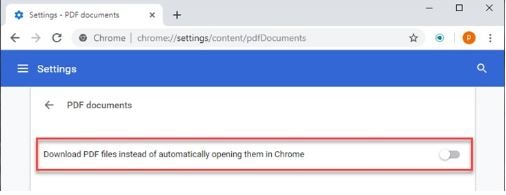
Una vez que siga todos los pasos cuidadosamente y después de abrir un archivo PDF, se abrirá el archivo en Chrome en lugar de en su PC.
Nota: ahora, debe tener en cuenta una cosa si la URL que aloja el documento tiene un archivo adjunto en su encabezado de disposición de contenido, entonces no importa cuál sea el PDF de t Se descargará este sitio web. Todos los demás sitios, aparte de este, permiten a los espectadores ver los archivos PDF en lugar de descargarlos.
CORRECCIÓN RELACIONADA: Error de aplicación Explorer.exe en Windows 10-5 Working Solutions.
Desactivar todas las extensiones temporalmente
A veces, lo que sucede es que el visor se vuelve gris como si nunca cargara los archivos PDF en la fase de carga. Esto probablemente parece ocurrir debido a dos razones:
- Extensiones que se comportan mal
- La velocidad de conexión de Internet es lenta.
Bueno, lo primero es lo primero, debe verificar la velocidad de Internet, ya que esta puede ser la razón por la cual los PDF tardan mucho en cargarse.
Si su conexión parece ser excelente y tiene velocidades en otros sitios, entonces es posible que tenga una extensión rota. Para confirmar si esta extensión rota es el motivo, debe seguir un método simple.
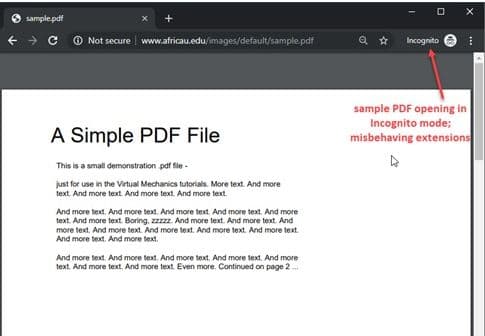
- En el primer paso, debe abrir una ventana de incógnito del navegador y luego cargar el sitio que aloja el PDF. archivo. En este modo, por defecto, todas las extensiones están deshabilitadas, pero si aún los archivos se cargan correctamente en modo incógnito, significa que algunas extensiones rotas están causando tal error en la ventana estándar.
- Ahora estás necesario para deshabilitar las extensiones y volver a habilitarlas una a la vez para ver cuál no funciona correctamente.
Esto puede ayudarlo a resolver el problema. Si no se ve ninguna extensión rota, o no tiene extensiones descargadas, pruebe con otro método de la lista.
CORRECCIÓN RELACIONADA: Error de pantalla roja de la muerte (RSOD) Windows 10-(Guía definitiva).
Asegúrese de eliminar las cookies y actualizar Chrome
Ahora, si su dispositivo no tiene malware, los archivos son necesarios para ejecutar Chrome puede estar dañado o roto. Es posible que vea este error si su navegador tiene un caché desactualizado. Para ello, debe seguir los pasos a continuación:
- En el primer paso, para abrir la eliminación de datos de navegación de Chrome, debe presionar Ctrl + Shift + tecla Supr.
- Desde aquí debe seleccionar cookies, imágenes almacenadas en caché, así como archivos almacenados para el navegador.
- Luego, debe borrar todos los datos para limpiar los archivos que seleccionó en el paso anterior.
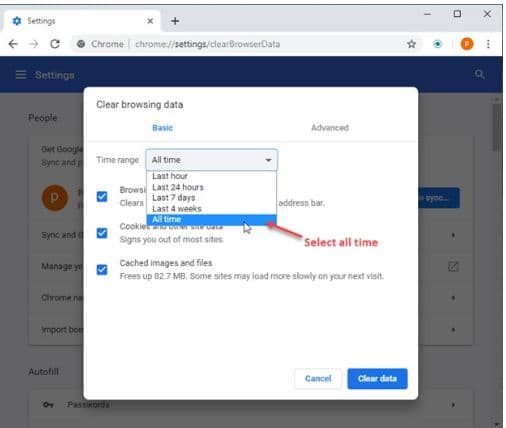
- Después de esto, debe hacer clic en el menú de hamburguesas y colocar el cursor sobre ayuda.
- Luego haga clic en Acerca de Chrome.
- Ahora, si hay alguna actualización esperando, Chrome lo detectará y se le pedirá que lo instale automáticamente.
Esto probablemente resuelva el problema al que se enfrenta.
ARREGLO RELACIONADO: ¿Cómo eliminar y deshabilitar Chrome Elevation Service?
Eliminar cualquier virus del navegador
Ahora, si el modo incógnito mostró el error y por las descargas predeterminadas eran di sabled, entonces hay posibilidades de que haya malware en su sistema, lo que está causando este error. Lea nuestra guía definitiva de eliminación de malware para realizar una limpieza.
Como sabemos que Google prioriza la seguridad de los usuarios y la protección de datos, los desarrolladores han proporcionado a Chrome su propia herramienta de detección y eliminación de malware.
- Debe visitar el sitio web a continuación para usar la herramienta de limpieza y encontrar malware:
Chrome://configuración/limpieza
- A continuación, se le pedirá que haga clic en el botón Buscar que se encuentra junto a ' buscar y eliminar software dañino ”para ejecutar la herramienta de verificación.
- Chrome le mostrará el resultado de todo el software malicioso en su dispositivo, lo que provoca el error.
Alternativa Solución: instale una extensión
Si todas las soluciones anteriores no son efectivas para usted y no ofrecen ninguna ayuda. Recomendaría simplemente instalar una extensión desarrollada por Rob llamada “ Visor de PDF ” y eso es todo.
Descargar PDF Viewer Chrome Extension
Más guías de solución de problemas:
- Cómo bloquear sitios web en Google Chrome Desktop y Mobile.
- Cómo deshabilitar el modo de incógnito en Google Chrome Windows 10.
¿Se han solucionado sus problemas de PDF de Chrome?
Este tutorial trataba sobre cómo corregir el PDF de Chrome el visor no funciona en 2021 , con cuatro soluciones que lo solucionarán por usted. Los pasos de solución de problemas anteriores deberían ayudar a evitar problemas de apertura, incrustaciones que no funcionan e incluso problemas de impresión.

